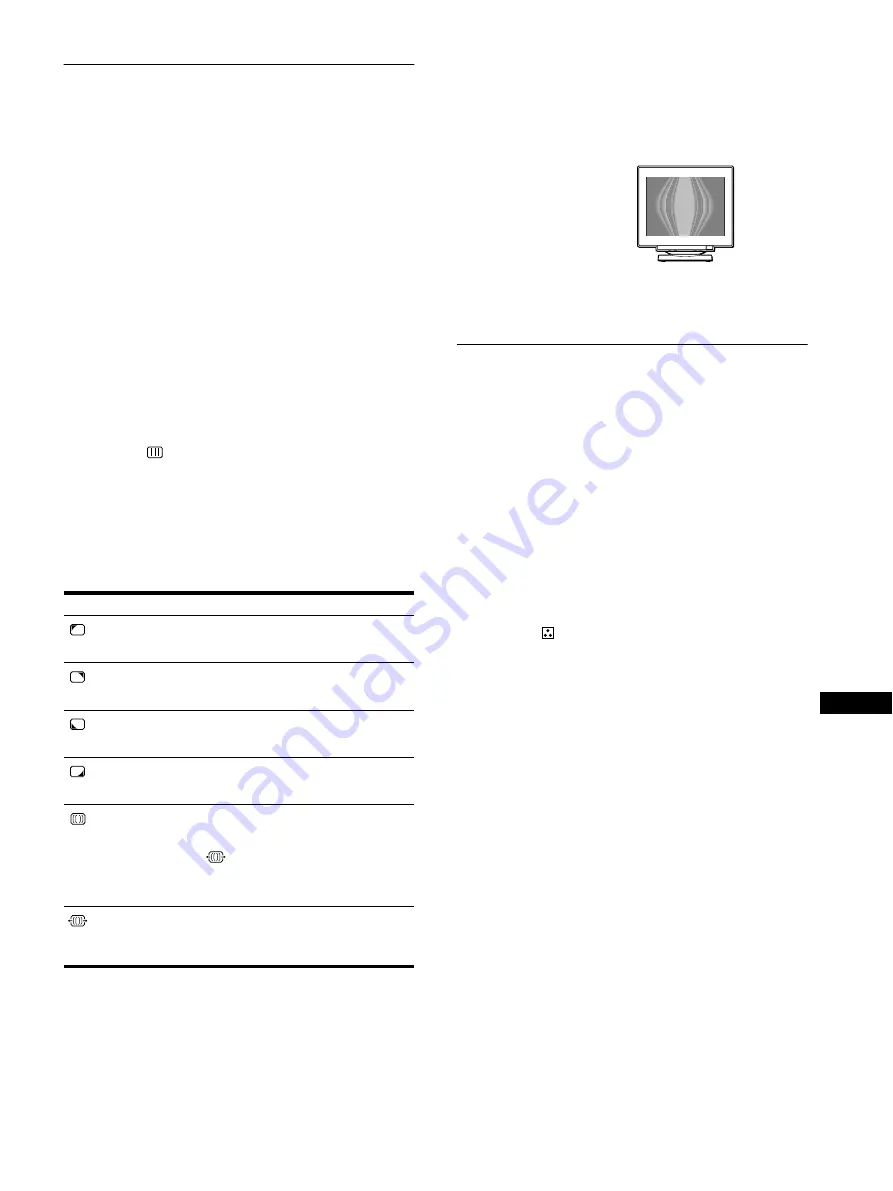
13
RU
Регулировка качества
изображения (ЭКРАН)
Настройки меню ЭКРАН позволяют отрегулировать
качество изображения с помощью управления
функцией устранения муарового фона и балансировки
цветов по углам монитора.
• При наличии неравномерных цветов по углам экрана
необходимо откорректировать разбалансировку
цвета.
• В случае возникновения на экране волнистых или
дугообразных линий необходимо убрать муаровый
фон.
Настройки функций ПОДАВЛЕНИЕ МУАРА и
НАСТРОЙКА МУАРА сохраняются в памяти для
текущего входного сигнала. Все остальные настройки
сохраняются в памяти для всех входных сигналов.
1 Нажмите джойстик.
На экране появляется главное меню (MENU).
2 Переместите джойстик, чтобы выделить
элемент
ЭКРАН, и снова нажмите джойстик.
На экране появляется меню ЭКРАН.
3 Сначала переместите джойстик вверх или вниз
для выбора элемента, который нужно
подстроить. Затем перемещайте джойстик
влево или вправо, чтобы произвести
подстройку.
*
Муаровый фон представляет собой разновидность
естественных помех на изображении, которая имеет вид
плавных волнистых линий. Он может возникать в результате
интерференции между текстурой изображения,
формируемого данным входным сигналом, и решеткой
точечных элементов экрана электронно-лучевой трубки.
Примечание
Изображение может становиться размытым при переводе
функции ПОДАВЛЕНИЕ МУАРА в режим “ВКЛ”.
Регулировка цвета изображения
(ЦВЕТ)
Настройки меню ЦВЕТ позволяют отрегулировать
цветовую температуру изображения путем изменения
уровня насыщенности поля белого цвета. В цветовой
гамме доминирует красный цвет при небольшой
температуре, и синий цвет - при высокой температуре.
Данная настройка может пригодиться для приведения
в соответствие цветов монитора с цветами
распечатываемых изображений.
1 Нажмите джойстик.
На экране появляется главное меню (MENU).
2 Переместите джойстик, чтобы выделить
элемент
ЦВЕТ, и снова нажмите джойстик.
На экране появляется меню ЦВЕТ.
3 Перемещайте джойстик влево или вправо для
выбора режима подстройки.
Режимы подстройки делятся на три типа: ЛЕГКАЯ,
СЛОЖНАЯ и sRGB.
4 Сначала переместите джойстик вверх или вниз
для выбора элемента, который нужно
подстроить. Затем перемещайте джойстик
влево или вправо, чтобы произвести
подстройку.
Настройте выбранный режим в соответствии со
следующими указаниями.
Выберите
Чтобы
КОМП ЗЕМ МГН
уменьшить разбалансировку
цвета в левом верхнем углу
экрана до минимума.
КОМП ЗЕМ МГН
уменьшить разбалансировку
цвета в правом верхнем углу
экрана до минимума.
КОМП ЗЕМ МГН
уменьшить разбалансировку
цвета в левом нижнем углу
экрана до минимума.
КОМП ЗЕМ МГН
уменьшить разбалансировку
цвета в правом нижнем углу
экрана до минимума.
ПОДАВЛЕНИЕ
МУАРА
*
перевести функцию устранения
муарового фона в режим “ВКЛ”
или “ВЫКЛ”.
(НАСТРОЙКА МУАРА)
появляется в меню, когда
функция переведена в режим
“ВКЛ”.
НАСТРОЙКА
МУАРА
откорректировать степень
устранения муарового фона,
пока он не будет сведен до
минимума.
Пример муарового фона
(продолжение на следующей странице)
















































